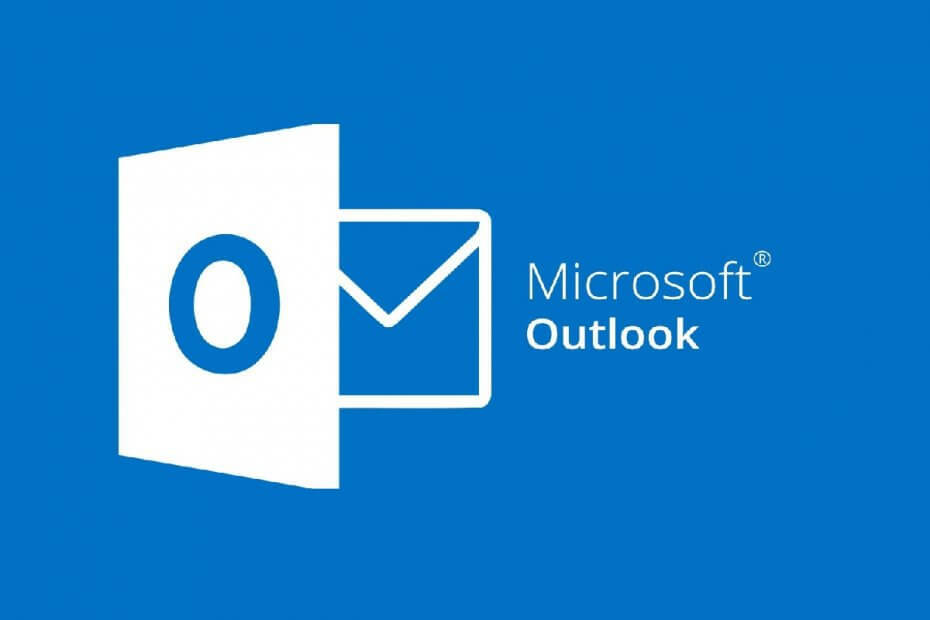
Tento software opraví běžné chyby počítače, ochrání vás před ztrátou souborů, malwarem, selháním hardwaru a optimalizuje váš počítač pro maximální výkon. Opravte problémy s počítačem a odstraňte viry nyní ve 3 snadných krocích:
- Stáhněte si Restoro PC Repair Tool který je dodáván s patentovanými technologiemi (patent k dispozici tady).
- Klikněte Začni skenovat najít problémy se systémem Windows, které by mohly způsobovat problémy s počítačem.
- Klikněte Opravit vše opravit problémy ovlivňující zabezpečení a výkon vašeho počítače
- Restoro byl stažen uživatelem 0 čtenáři tento měsíc.
Někdy Výhled klient může přestat zobrazovat jméno odesílatele v doručené poště. K tomuto problému může dojít při hledání souboru e-mailem nebo prohlížení zpráv podle hlášení uživatelů v souboru Komunita Microsoftu Fórum.
Od minulého týdne se při vyhledávání v Outlooku 2016 již jméno osoby v hledaných e-mailech nezobrazuje. Nyní pouze uvádí e-maily s uvedením jména této osoby v e-mailu, než aby zobrazoval, zda byl e-mail „od této osoby“ nebo „této osobě“.
Pokud vás tato chyba také trápí, zde je několik tipů pro řešení potíží, které vám pomohou vyřešit, že aplikace Outlook nezobrazuje v doručené poště jméno odesílatele.
Jak opravím chybu jména odesílatele aplikace Outlook?
1. Zkontrolujte servisní panel služeb
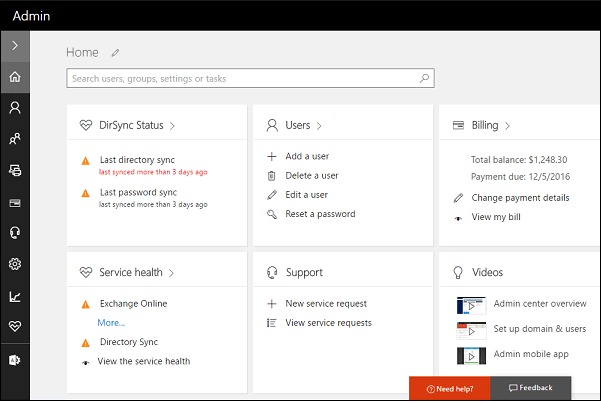
- Otevři Microsoft Office centrum pro správu portálu.
- Otevřete stav služby a zkontrolujte, zda je problém zveřejněn na řídicím panelu.
- Pokud je problém zveřejněn, společnost Microsoft vydá opravu nebo problém vyřeší.
Už vás nebaví Outlook? Podívejte se na tento seznam pro některé skvělé alternativy
2. Otevřete Outlook v režimu čistého zobrazení
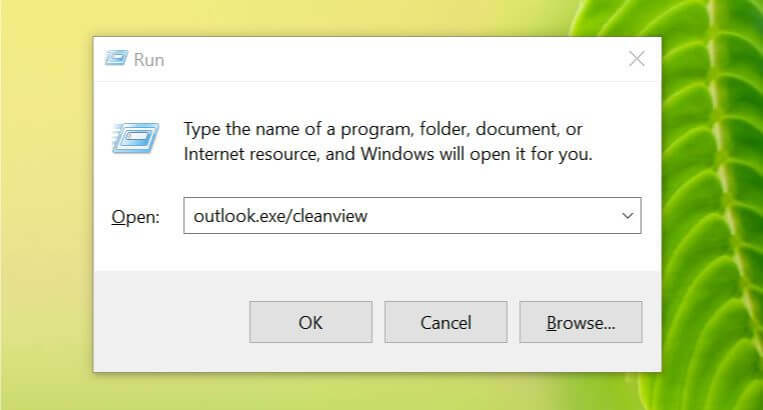
- lis Windows Key + R otevřete Spustit.
- Typ outlook.exe nebo čistý pohled a stiskněte klávesu Enter.
- Outlook obnoví výchozí zobrazení.
- Rovněž odstraní všechny vlastní pohledy, které jste vytvořili.
- Zavřete a znovu spusťte klienta Outlook a zkontrolujte všechna vylepšení.
2.1 Otevřete Outlook v nouzovém režimu
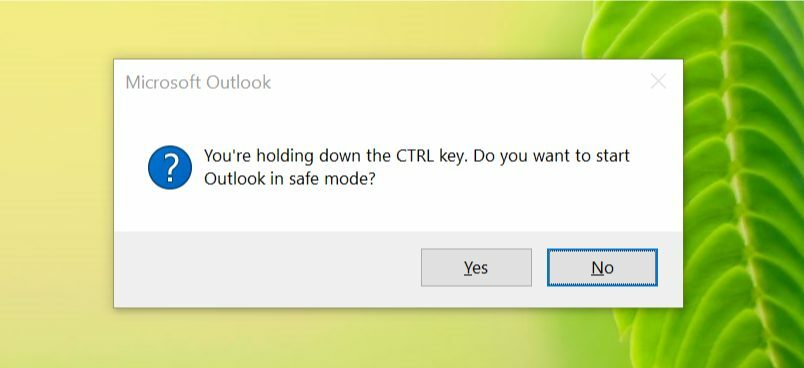
- Stiskněte a podržte Ctrl klíč.
- Klepnutím na klienta Outlook spusťte aplikaci.
- Klikněte Ano když se objeví okno s dotazem, zda chcete spustit aplikaci v Nouzový režim.
- Otevřete doručenou poštu a zkontrolujte, zda je viditelné jméno odesílatele.
- Pokud Outlook zobrazuje jméno odesílatele, je pravděpodobné, že problém způsobuje aplikace třetí strany.
- Restartujte klienta Outlook v normálním režimu.
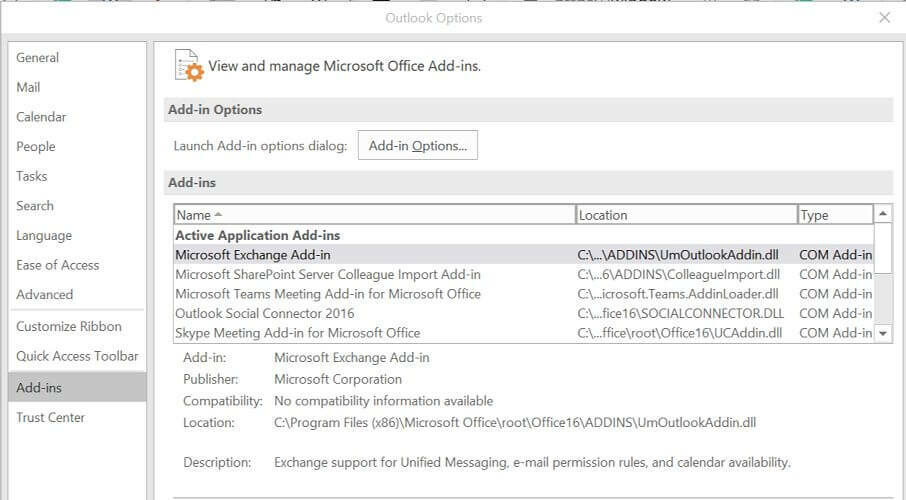
- Zakažte všechny doplňky třetích stran, které jste nainstalovali. Chcete-li to provést, přejděte na Soubor> Možnosti> Doplňky.
- Znovu spusťte a zkontrolujte, zda problém přetrvává.
- Pokud je problém vyřešen, najděte doplněk, který problém způsobuje, tím, že je postupně povolíte.
3. Spusťte nástroj pro opravu Office
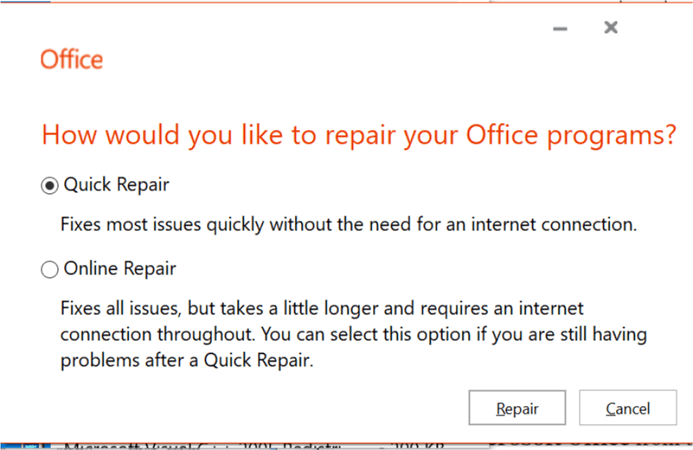
- lis Windows Key + R otevřete Spustit.
- Typ řízení a klikněte OK otevřít Kontrolní panel.
- Jít do Programy> Programy a funkce.
- V seznamu nainstalovaných programů vyberte svůj program Microsoft Office.
- Klikněte na Změna volba. Klikněte Ano na výzvu UAC.
- Nástroj pro opravu nabízí následující možnosti:
- Rychlá oprava - Možnost Rychlá oprava rychle vyřeší většinu problémů bez nutnosti připojení k internetu.
- Online oprava - Pokud problém přetrvává, nabízí online oprava pokročilé možnosti opravy a vyžaduje připojení k internetu.
- Klikněte na ikonu Opravit tlačítko pro spuštění nástroje pro odstraňování problémů.
- Postupujte podle pokynů na obrazovce a proveďte všechny doporučené opravy.
4. Zkontrolujte aktualizace Office
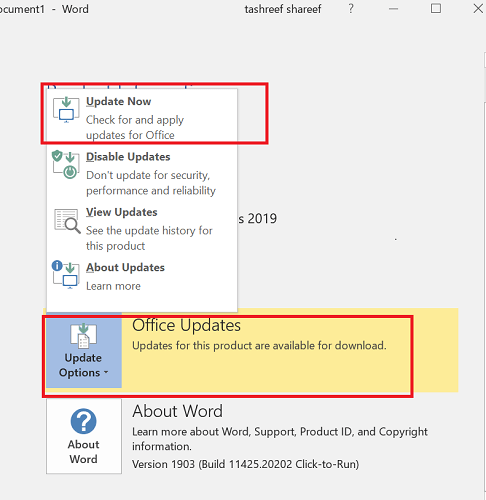
- Spusťte Microsoft Outlook.
- Klikněte na Soubor a vyberte Účet Office.
- V části Informace o produktu klikněte na Možnosti aktualizace.
- Pokud jsou aktualizace zakázány, klikněte na Povolit aktualizace.
- Klikněte znovu na Možnosti aktualizace a vyberte Nyní aktualizovat.
- Outlook stáhne a nainstaluje dostupné aktualizace.
- Znovu spusťte klienta Outlook a zkontrolujte všechna vylepšení.
E-mailová schránka aplikace Outlook, která nezobrazuje problém s odesílatelem, může nastat z několika důvodů. Chcete-li problém vyřešit, zkontrolujte na portálu Office Admin Portal aktualizace stavu nebo problém vyřešte podle tipů pro řešení potíží v tomto článku.
Pokud víte o jakémkoli jiném řešení tohoto běžného problému s Outlookem, nechte jej v sekci komentářů níže, abychom mohli odpovídajícím způsobem aktualizovat článek.
 Stále máte problémy?Opravte je pomocí tohoto nástroje:
Stále máte problémy?Opravte je pomocí tohoto nástroje:
- Stáhněte si tento nástroj pro opravu PC hodnoceno skvěle na TrustPilot.com (stahování začíná na této stránce).
- Klikněte Začni skenovat najít problémy se systémem Windows, které by mohly způsobovat problémy s počítačem.
- Klikněte Opravit vše opravit problémy s patentovanými technologiemi (Exkluzivní sleva pro naše čtenáře).
Restoro byl stažen uživatelem 0 čtenáři tento měsíc.


